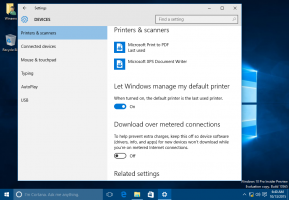Kaip pašalinti užrakto piktogramą failuose ir aplankuose sistemoje „Windows 10“.
„Windows 10“ sistemoje, kai aplankas arba failas užšifruojamas naudojant šifravimo failų sistemą (EFS), „File Explorer“ programoje rodoma tokio failo ar aplanko užrakto perdangos piktograma. Jei jus domina šios piktogramos pašalinimas, šiame straipsnyje pamatysime, kaip tai padaryti.
„Windows 7“ užrakto perdangos piktograma buvo skirta visiškai kitai funkcijai. „Windows 7“ užrakto piktograma nurodė, kad failas arba aplankas buvo bendrinamas su niekuo, išskyrus jūsų vartotoją paskyrą ir kad tik jūsų paskyra turėjo leidimą ją pasiekti (be SISTEMOS ir administratoriaus sąskaitos). Ši piktograma buvo rodoma tik tada, kai elementas, kuris anksčiau buvo bendrinamas su kitais vartotojais, buvo privatus spustelėjus dešiniuoju pelės mygtuku ir pasirinkus Bendrinti su niekuo.
Tačiau „Windows 8“ ir naujesnėse versijose užrakto perdangos piktograma buvo pašalinta, nes žmonės nesuprato, kaip jos atsikratyti. Taigi tikrai nustebau, kai ant kai kurių failų sistemoje „Windows 10“ pamačiau kitą užrakto piktogramą! Tada aš supratau, kaip suspausti failai ir aplankai taip pat turi panašią piktogramą, ir supratau, kad tai užrakto piktograma buvo rodoma tik užšifruotiems failams ir aplankams, kaip minėta pradžioje straipsnis.
Norėdami pašalinti užrakto piktogramą failuose ir aplankuose sistemoje „Windows 10“., turite atlikti šiuos veiksmus.
- Atsisiųskite ZIP archyvą, kuriame yra tuščia piktograma. Jis bus naudojamas vietoj užrakto piktogramos.
Atsisiųsti tuščią piktogramą
Archyve taip pat rasite paruoštų naudoti registro failų, kad išvengtumėte rankinio registro redagavimo ir sutaupytumėte laiko.
- Išskleiskite ir įdėkite failą blank.ico į bet kurį norimą aplanką. Pavyzdžiui, naudokite šį kelią:
C:\Windows\blank.ico
- Atviras Registro redaktorius.
- Eikite šiuo keliu:
HKEY_LOCAL_MACHINE\SOFTWARE\Microsoft\Windows\CurrentVersion\Explorer
Patarimas: žr kaip vienu spustelėjimu pereiti prie norimo registro rakto.
- Sukurkite naują dalinį raktą pavadinimu Shell piktogramos.
- Dalyje „Shell Icons“ sukurkite naują eilutės reikšmę ir pavadinkite ją 178. Nustatykite jo vertės duomenis į visą „blank.ico“ failo kelią. Mano atveju turiu jį nustatyti.
C:\Windows\blank.ico
- Atsijungti iš „Windows“ seanso arba iš naujo paleiskite Explorer apvalkalą.
Su tavimi baigta. Prieš:
Po:
Norėdami anuliuoti šį pakeitimą, turite ištrinti minėtą „178“ reikšmę. Viskas.